海外のFX業者Titan FXのFX口座開設手順を実際に進めながら説明します。
全手順で画像を使い説明しているので慣れていない方でも安心です。
この通りに進めていくと誰でも口座を開設することができます。
Titan FXは非常に狭いスプレッド、約定率が高く安定した取引環境が特徴の海外FX業者です。ボーナスやキャンペーンは実施していませんが、スプレッドの狭さなどシステム面で高く評価されています。
日本語をサポートしているので、サイトの説明は日本語で作成されておりスタッフへ問い合わせする場合も日本語でやり取りが行えます。
開設手続きを始める前に確認しよう
必要なもの
- 身分証明書の画像データ(スキャンや撮影したもの)×1種類※1
- 住所確認書類の画像データ(スキャンや撮影したもの)×1種類※2
- パスポート
- 運転免許証
- マイナンバーカード
- 公共料金(ガス/水道/電気)の請求書・利用明細書
- 銀行口座利用明細書
- クレジットカードの利用明細書
- インターネットの請求書・利用明細書
- 電話料金の請求書・利用明細書
- 住民票など
必要な時間
30分程度
<内訳>
-提出書類データ準備:約10分
-申し込みフォーム入力:約20分
加えて審査待ち時間が1日程度かかります。
入金手段
- クレジットカード
- 国内送金
- オンラインウォレット
- bitwallet
- STICPAY
開設手続きを始める
Titan FXの口開設までに必要な手順は大きく分けると6個です。
ひとつずつ進めていきましょう。
開設申し込みページへ移動する
Titan FXトップページから「リアル口座開設」をクリックしましょう。

アカウントを作成する
口座種別を選択しアカウントを作成します。
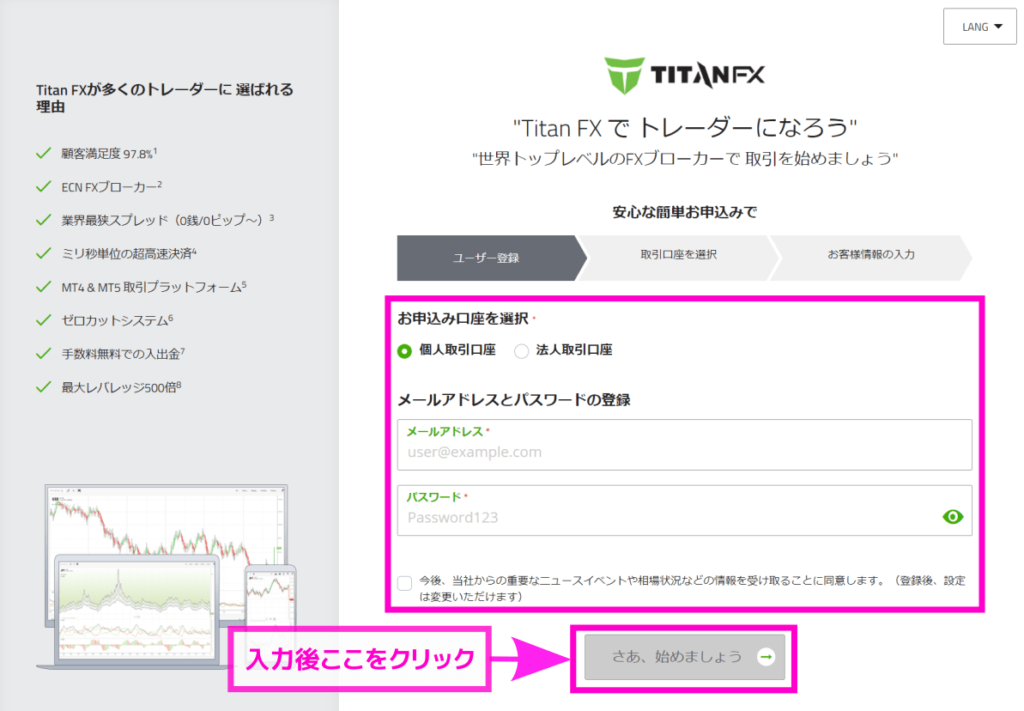
- 口座種別(個人or法人)
- メールアドレス
- パスワード
- ニュースレターの受取
パスワードは「アルファベット(大文字と小文字を含む)」と「数字」からなる7文字以上で作成します。
ニュースレターが必要であればチェックを入れて「さあ、はじめましょう」をクリックします。
口座の種類を選択
続いて開設する口座の種類を選択します。
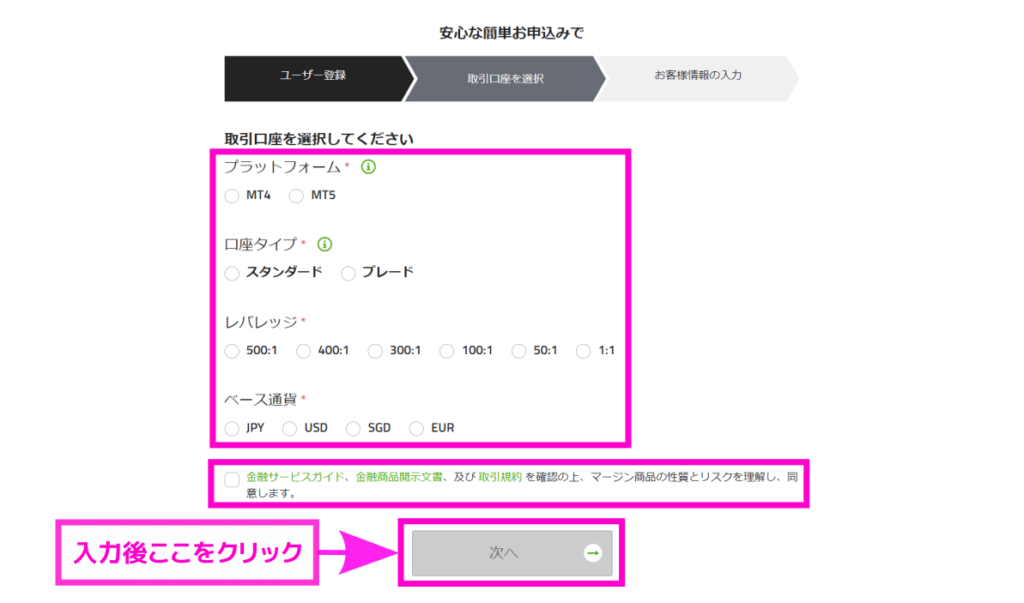
- プラットフォーム
- 口座タイプ
- レバレッジ
- 口座通貨
「プラットフォーム」欄で使用する取引プラットフォームを選択します。
メタトレーダー4とメタトレーダー5から選択できます。
それぞれの特徴は以下の通りです。
メタトレーダー4
世界中の個人FXトレーダーの間で最も多く使用されているFX取引プラットフォームです。
リリースされてからの歴史が長く人気も高いため情報を用意に入手できます。
チャートに表示して分析に役立てるインジケーターや自動取引ツールなどの追加機能を自作することができ、世界中のユーザーが作成しものを公開しています。
これらの豊富な追加機能を使用できることが人気の理由です。
メタトレーダー5
メタトレーダー4の後継バージョンとして公開されました。
動作スピードがメタトレーダー4より速かったり時間足が細かく設定できたりするなど各種機能が強化されています。開発元は今後はメタトレーダー5のみを提供することを目指しているようです。
メタトレーダー4と互換性がないためメタトレーダー4用に作成された自動取引ツールなどの追加機能は使用できません。
しかし、一般的な追加機能はメタトレーダー5用にすでに作成されていますし、その他の追加機能も今後増えていくと考えられます。
特定の自動取引ツールを使用したいなどの理由がある方以外はメタトレーダー5がおすすめです。
「口座タイプ」欄で新規に開設する口座種類を選択します。
選択できる口座とその特徴は以下の通りです。
スタンダード
最も普通の口座です。特にこだわりがなければこの口座がおすすめです。
- レバレッジ:最大500倍
- 口座通貨:日本円/アメリカドル/シンガポールドル/ユーロ
- プラットフォーム:メタトレーダー4/メタトレーダー5
- 手数料:-(不要)
- ロットサイズ:100,000通貨
ブレード
取引ごとに手数料がかかる口座です。その代わりスタンダード口座と比べてスプレッドが非常に狭いです。
手数料は片道3.5ドル/10万通貨です。
- レバレッジ:最大500倍
- 口座通貨:日本円/アメリカドル/シンガポールドル/ユーロ
- プラットフォーム:メタトレーダー4/メタトレーダー5
- 手数料:片道3.5ドル/10万通貨
- ロットサイズ:100,000通貨
レバレッジは1倍から500倍までの間で選択できます。
高レバレッジで口座を作成しても、実際には取引量を調整して低いレバレッジで取引を行うことができるので、最大レバレッジで作成しておくことをおすすめします。
ただし、あまりに大きなレバレッジで取引できてしまうことに不安がある場合は、50倍や100倍などを選択するのも良いと思います。
レバレッジがあると、手元資金の何倍もの金額で取引を行えます。
レバレッジ500倍の場合、1万円の手元資金で500万円分の通貨を購入することが可能です。
利益が大きくなりますが損失も大きくなります。
レバレッジが1倍の時と500倍の時でどのように損益が変わるのか見てみましょう。
レバレッジ1倍
手元資金が1万円の場合、1万円分の通貨を購入することができます。
ドルの場合100ドルが購入可能です。(1ドル=100円換算)
1万円→100ドル
このドルを売り、円を買い戻すことを考えてみます。
- レートが変わらない場合(1ドル=100円)
100ドル→1万円:損益0円
- 1円円安になっていた場合(1ドル=101円)
100ドル→1.01万円:利益100円
- 1円円高になっていた場合(1ドル=99円)
100ドル→0.99万円:損失100円
レバレッジ500倍
手元資金が1万円の場合、500万円分の通貨を購入することができます。
ドルだと5万ドルが購入可能です。(1ドル=100円換算)
500万円→5万ドル
このドルを売り、円を買い戻すことを考えてみます。
- レートが変わらない場合(1ドル=100円)
5万ドル→500万円:損益0円
- 1円円安になっていた場合(1ドル=101円)
5万ドル→505万円:利益5万円
- 1円円高になっていた場合(1ドル=99円)
5万ドル→495万円:損失5万円
つまり、思惑通りの方向に動くと手元資金の何倍もの利益を得られますが、思惑通り動かない場合は手元資金の何倍もの損失となります。
思惑通りの方向に動いたとしても相場は上下の変動を繰り返しながら動いていくものなので、あまりに高いレバレッジで取引を行うと途中で資金が足りなくなる可能性が非常に高いです。
★手元資金を超える損失が出た場合にどうなるか?
国内FXでは手元資金を超える損失が出た場合は「追証(追加保証金)」が発生し損失分を追加で入金することが求められます。
一方、海外FXの場合は「ゼロカットシステム」という制度をとっている業者がほとんどです。
これは手元資金を超える損失の補償は求めない制度です。
つまり上の例で示した5万円の損失が出た場合でも手元資金の1万円が0円となるだけで残りの4万円は請求されません。
なお、実際には国内FX、海外FXどちらもロスカットシステムによって手元資金がなくなる以前に強制的に決済されることがほとんどです。
しかし、突然急激な動きが起こった場合などではロスカットが働かない場合もあり得ます。
その場合は手元資金を超える損失が発生してしまいます。
「口座通貨」欄では取引口座で使用する通貨の種類を選択できます。
選択できる通貨は口座によって異なります。 プラットフォームでの表示に使用される通貨単位の設定です。日本円にした方が使いやすいと思います。
すべての項目を選択したら、利用規約の同意欄にチェックを入れて「次へ」をクリックします。
個人情報を入力する
氏名や住所などの入力を行います。
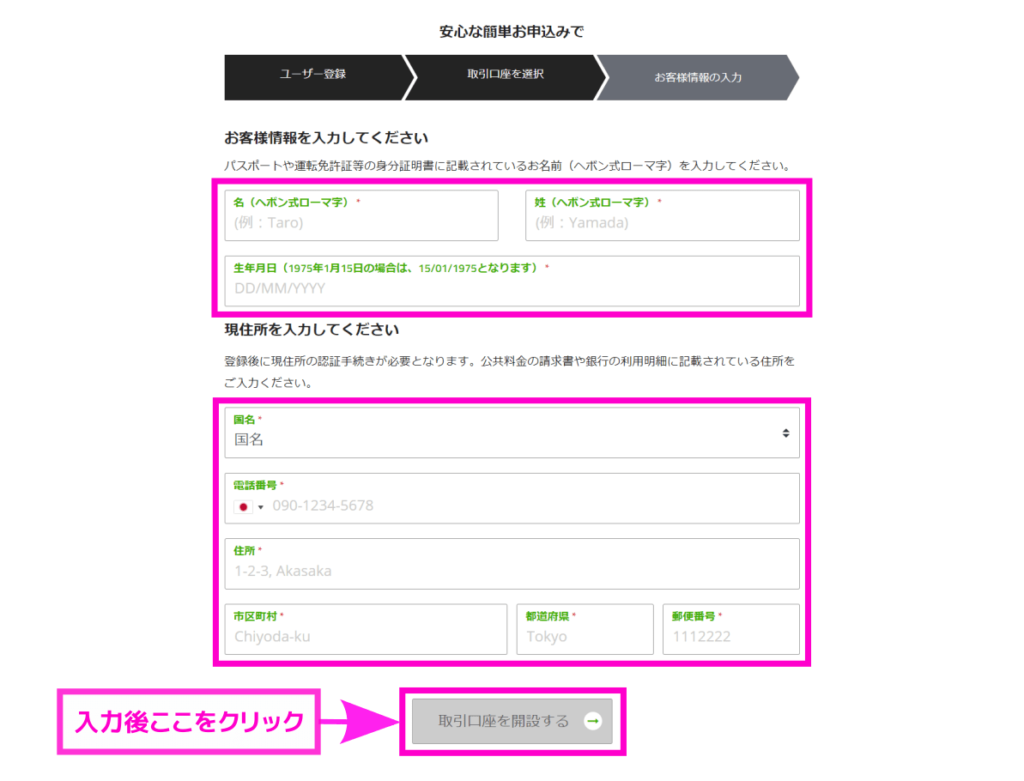
- 氏名
- 生年月日
- 居住国
- 電話番号
- 住所
※電話番号を入力しますが、Titan FXから電話がかかってくることは基本的にありません。
氏名と住所はローマ字で記入します。
住所の英語は、日本語と順番が変わるなど表記ルールが日本語と同じではありません。
日本語で住所を入力すると英語表記に変換してくれるサイトがあるので試してみましょう。
入力できたら「取引口座を開設する」をクリックしましょう。
するとメールを送信したことを伝えるページへ移動します。
メールアドレスの認証を行う
登録したメールアドレスにメールが届きます。
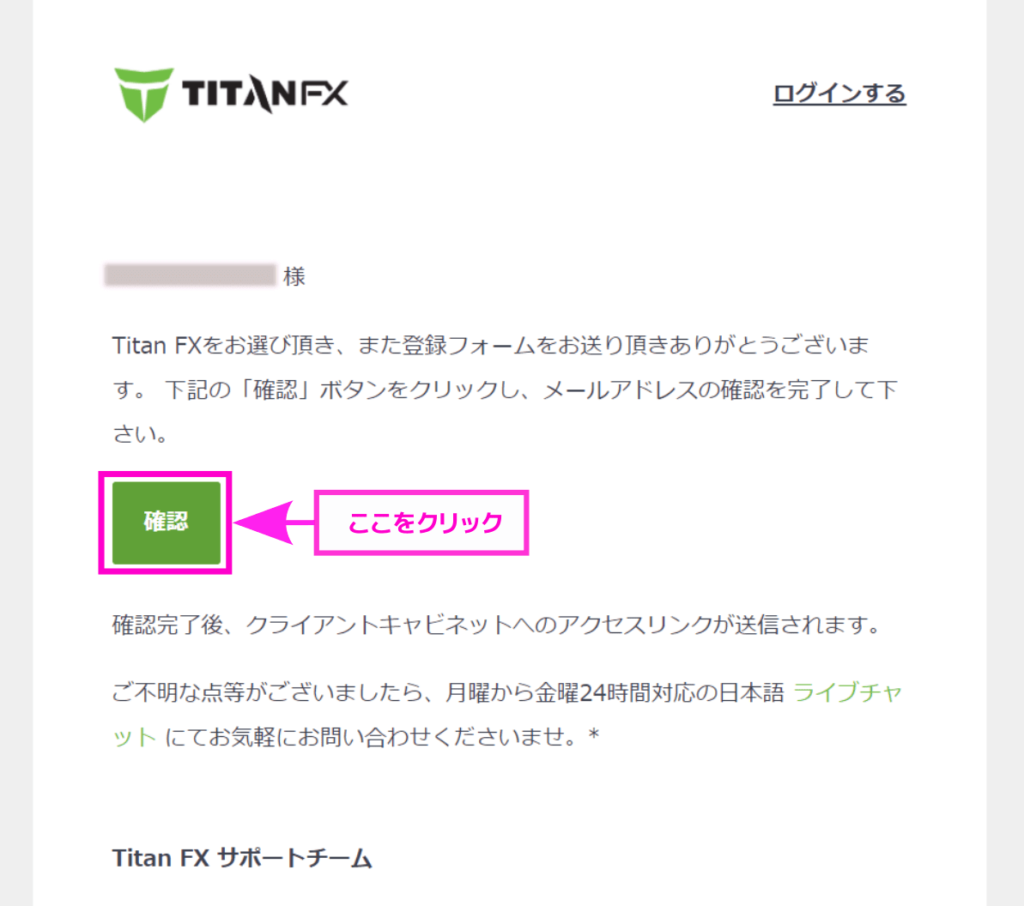
登録したメールアドレスの認証を行うための手順です。
メール本文中にある「確認」をクリックしましょう。
すると、メールアドレスの認証が完了しTitan FXのページが開きます。
ページには「メールアドレスの確認が完了しました」と表示されています。
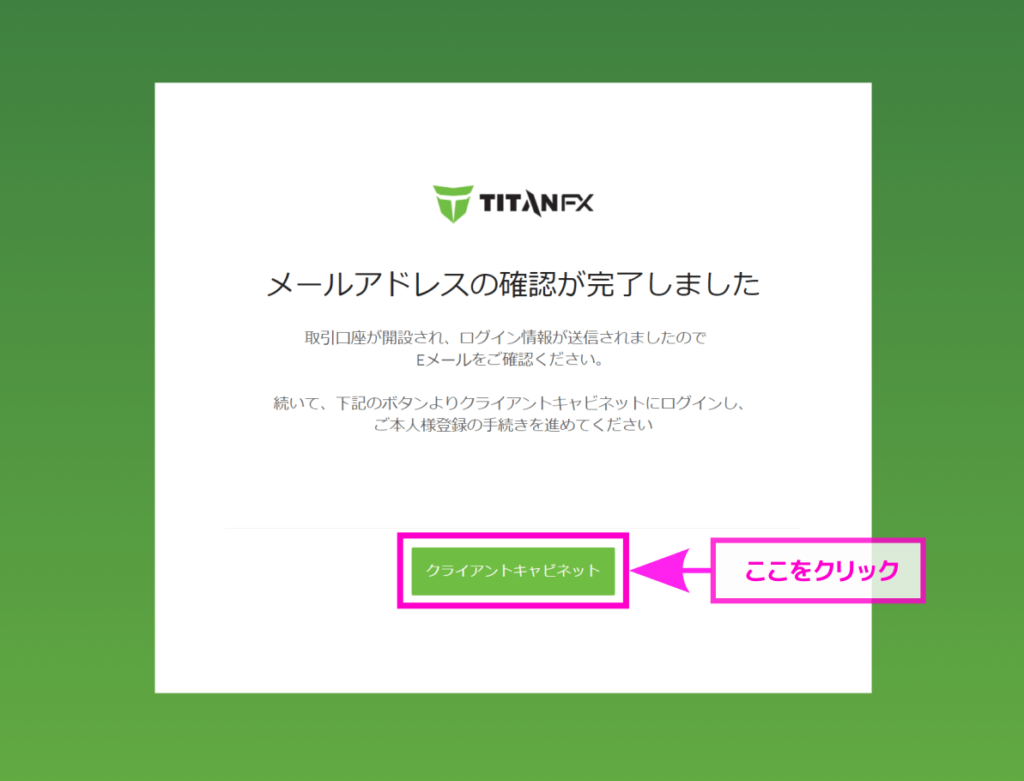
引き続き本人確認手続きを行います。
「クライアントキャビネット」をクリックしましょう。
本人確認手続きを行う
身分証明書類や住所確認書類の提出手続きを行うページへ移動します。
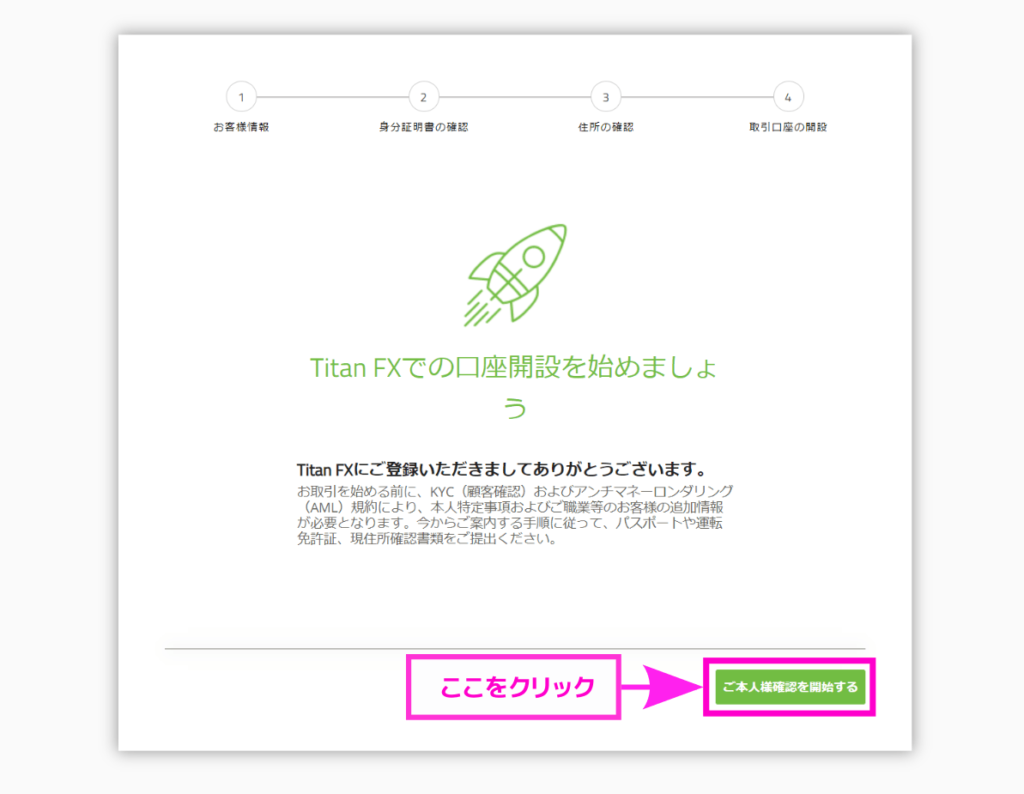
「ご本人様確認を開始する」をクリックして手続きを進めましょう。
セキュリティ情報の設定などを行う
セキュリティのための設定や雇用状況などを選択します。
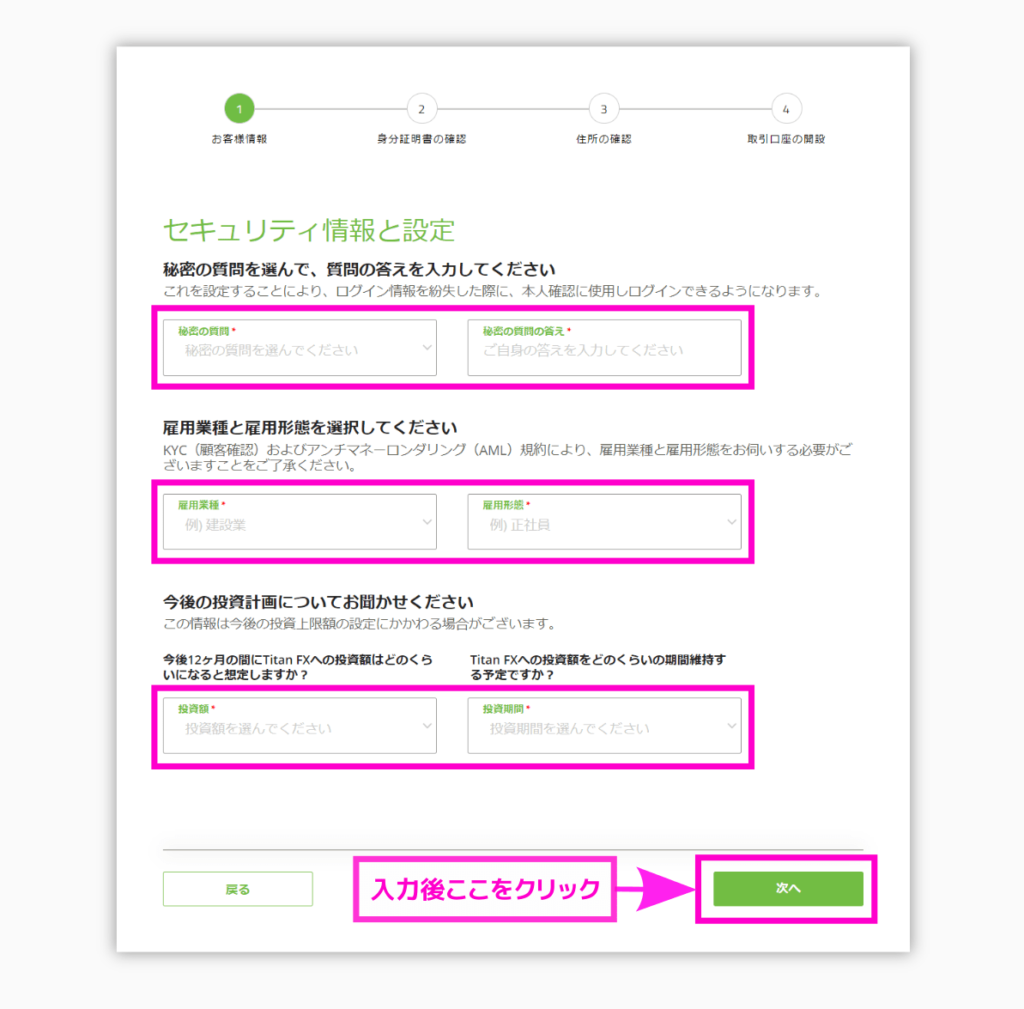
- 秘密の質問
- 業種
- 雇用形態
- 今後12か月の投資額
- 今後の投資予定期間
投資額などの入力内容は申込手続きに影響ないので概算を入力しましょう。
すべての項目を選択したら「次へ」をクリックします。
提出する身分証明書の種類を選択する
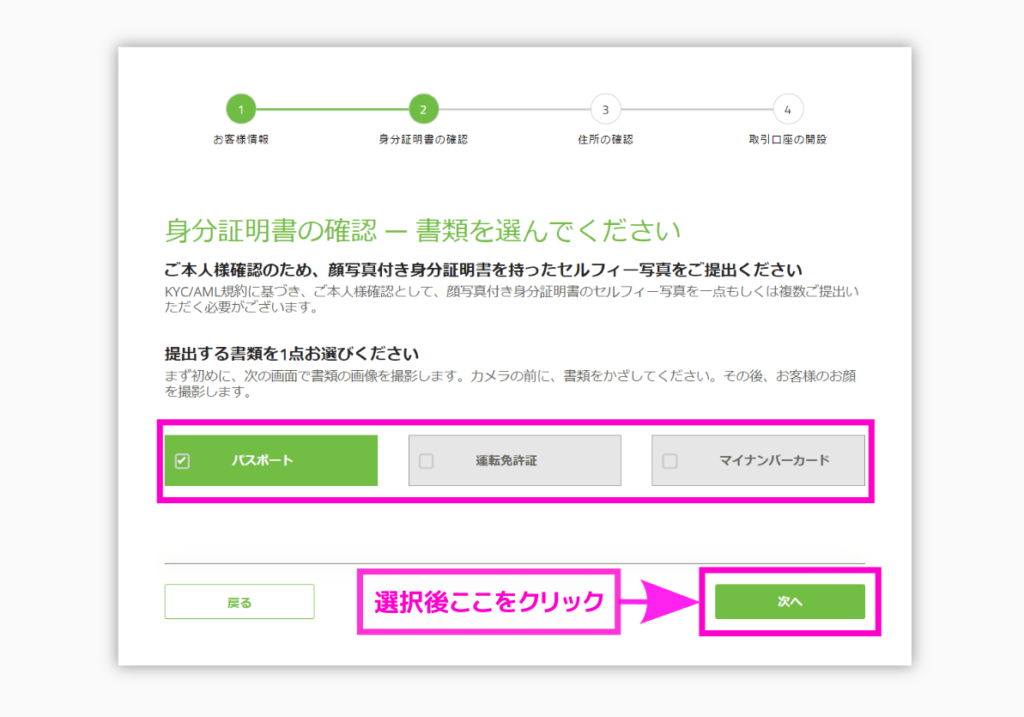
身分証明書として以下の書類が利用できます。
- パスポート
- 運転免許証
- マイナンバーカード
提出する書類を選択して「次へ」をクリックします。
身分証明書の記載情報を入力する
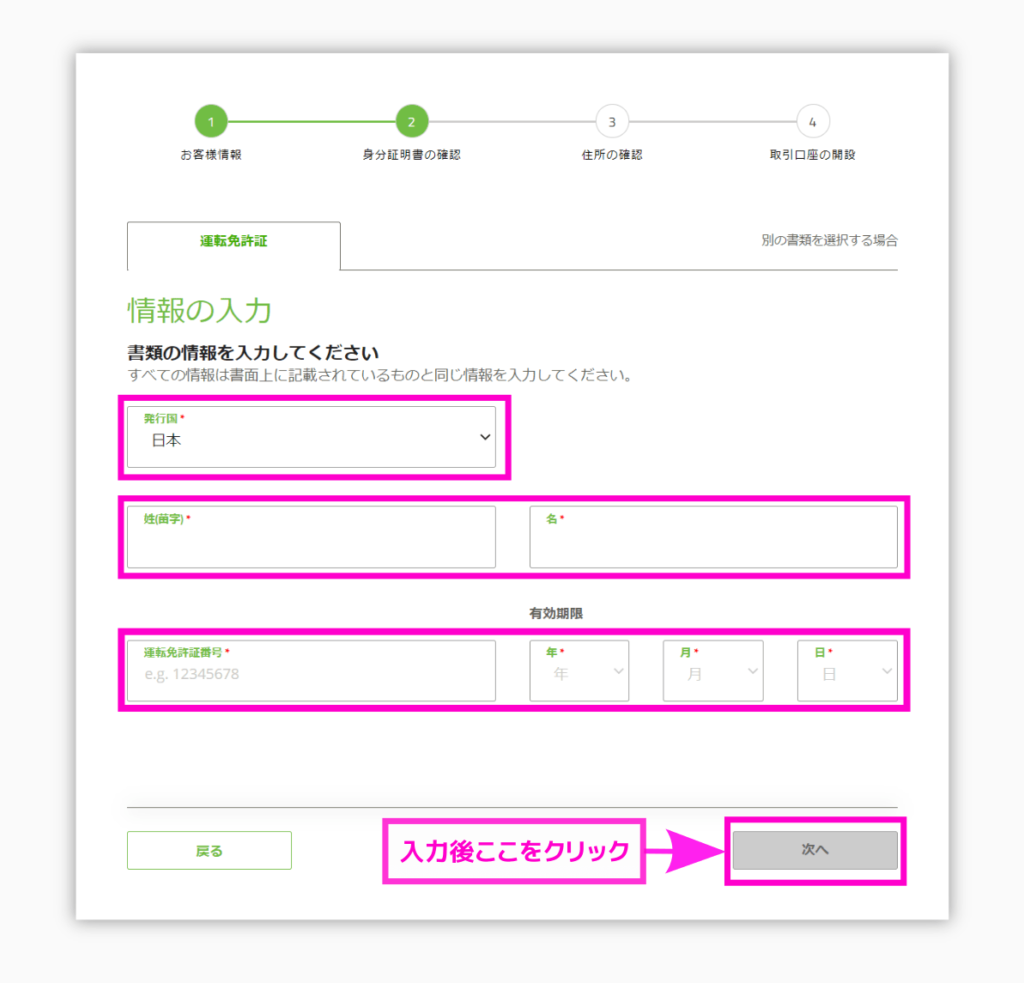
- 発行国
- 氏名
- ID番号(運転免許証番号や旅券番号)
- 有効期限
「氏名」欄は身分証明書の表記通りに入力します。ローマ字で記載されているパスポートの場合はローマ字で入力、その他の場合は日本語表記で入力してください。
入力できたら「次へ」をクリックします。
自動認証システムの注意事項を確認する
Titan FXではアップロードした身分証明書の承認作業は、Titan FX独自の自動認証システムを使って行われます。
このページではシステム利用に際しての注意事項を確認します。
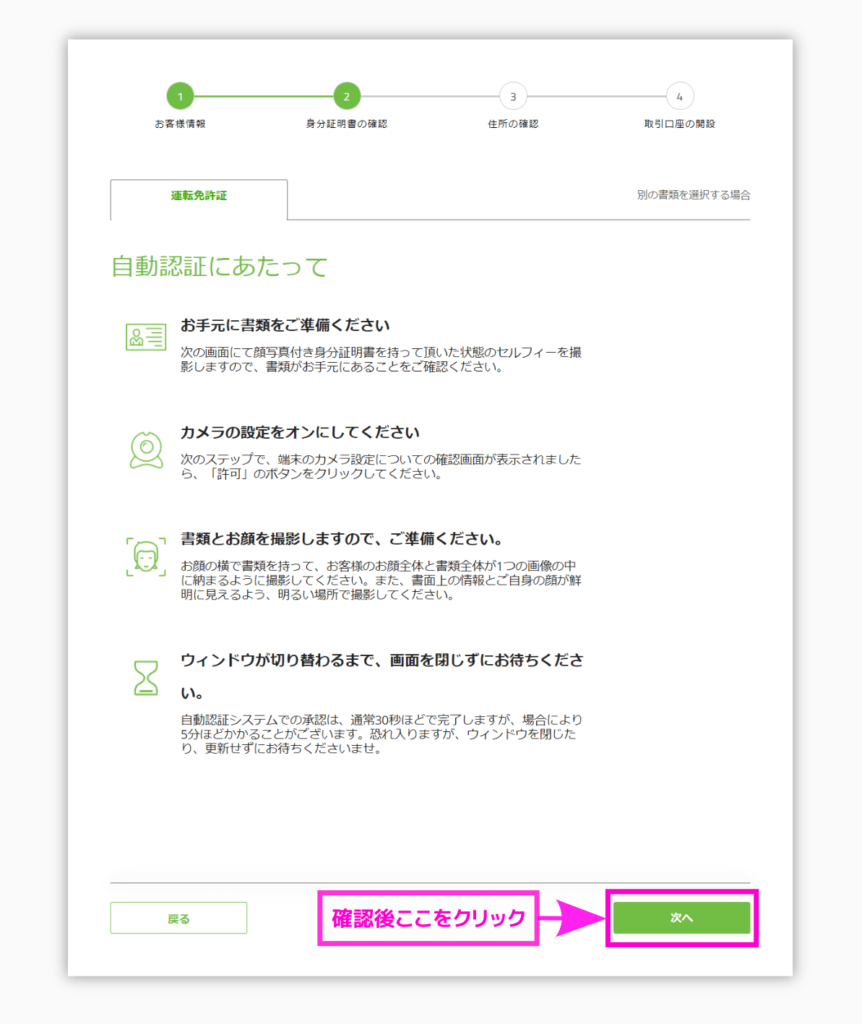
自動認証は、顔写真付き身分証明書と一緒に自撮り写真を撮影することで行います。
注意事項を確認し「次へ」をクリックしましょう。
自動認証システムを開始する
自動認証システムページに進みます。
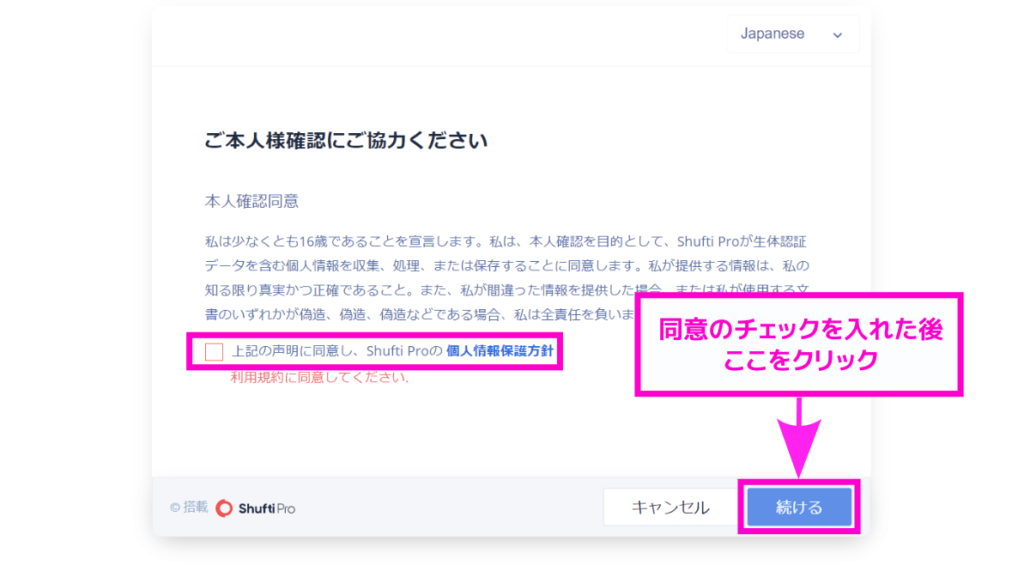
初めに同意の確認を行います。
データの利用目的などが記載されていますので確認して、問題無ければチェックをいれて「続ける」をクリックしましょう。

自動認証システムの手順が表示されていますので確認後「確認を開始」をクリックします。
データの提出方法を選択する
データの提出方法を選択します。
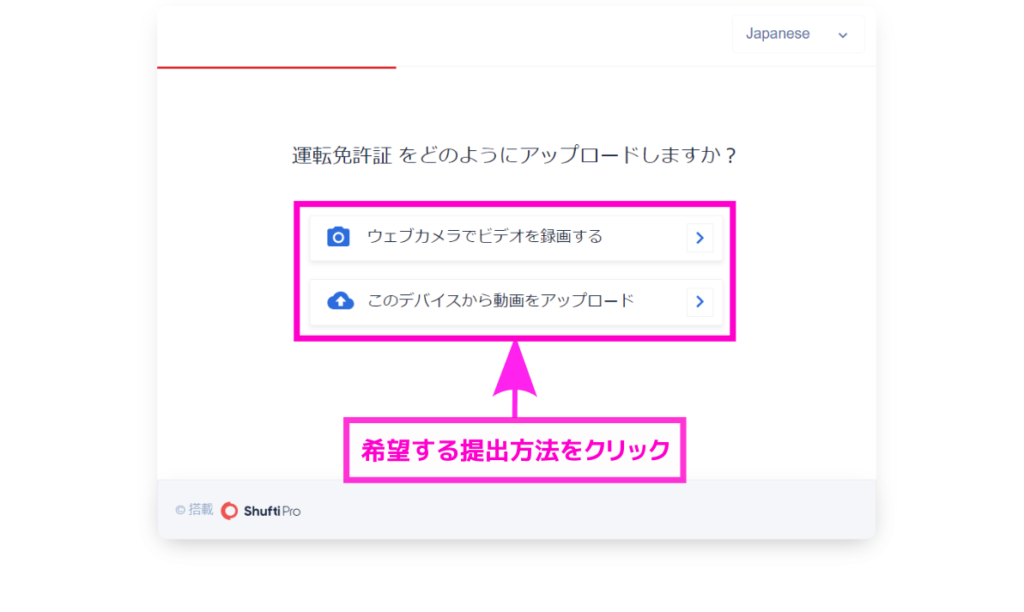
これから端末に付属しているカメラを使用して映像を撮影する場合は「ウェブカメラでビデオを録画する」を選択します。
すでに撮影した動画データがある場合は「このデバイスから動画をアップロード」を選択します。
「ウェブカメラでビデオを録画する」を選択した場合は、簡単な説明事項が表示されたあと、カメラの映像が表示されたページに進みますので、ページの指示に従い身分証明書と自身の顔を撮影します。
自動認証が終了するとページが移動し、身分証明書のアップロード完了したことと表示されます。
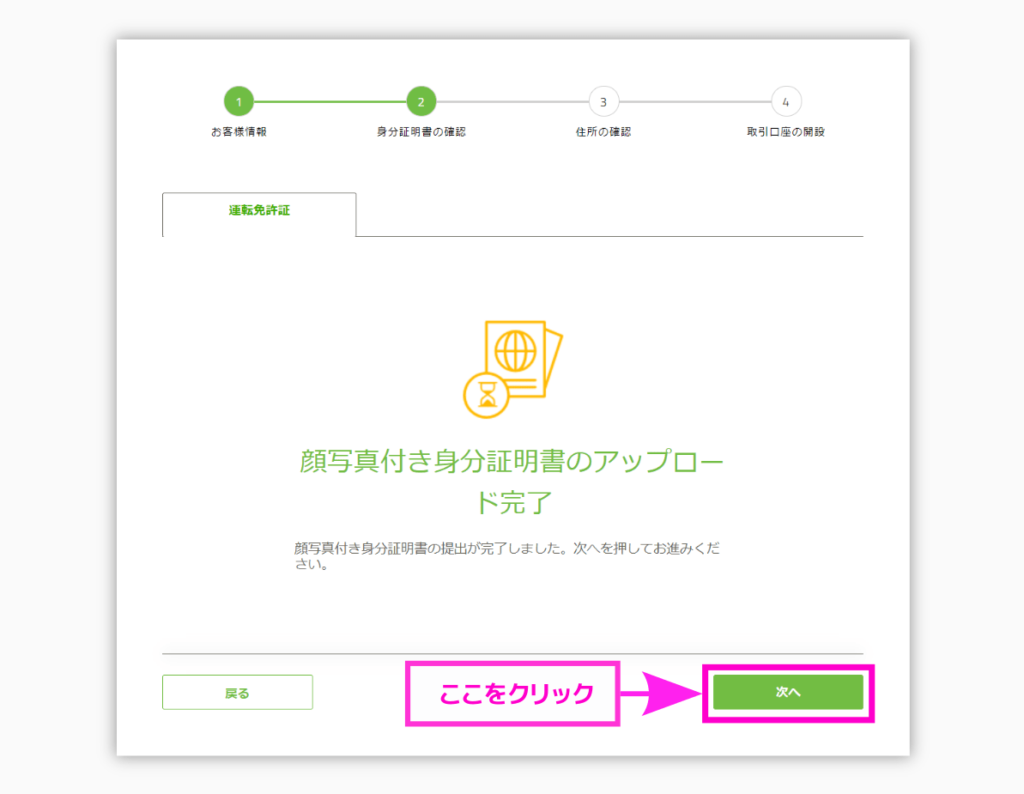
「次へ」をクリックして住所確認書類の提出手続きに進みます。
住所証明書類をアップロードする
住所確認書類は他のFX業者と同様に画像データをアップロードします。
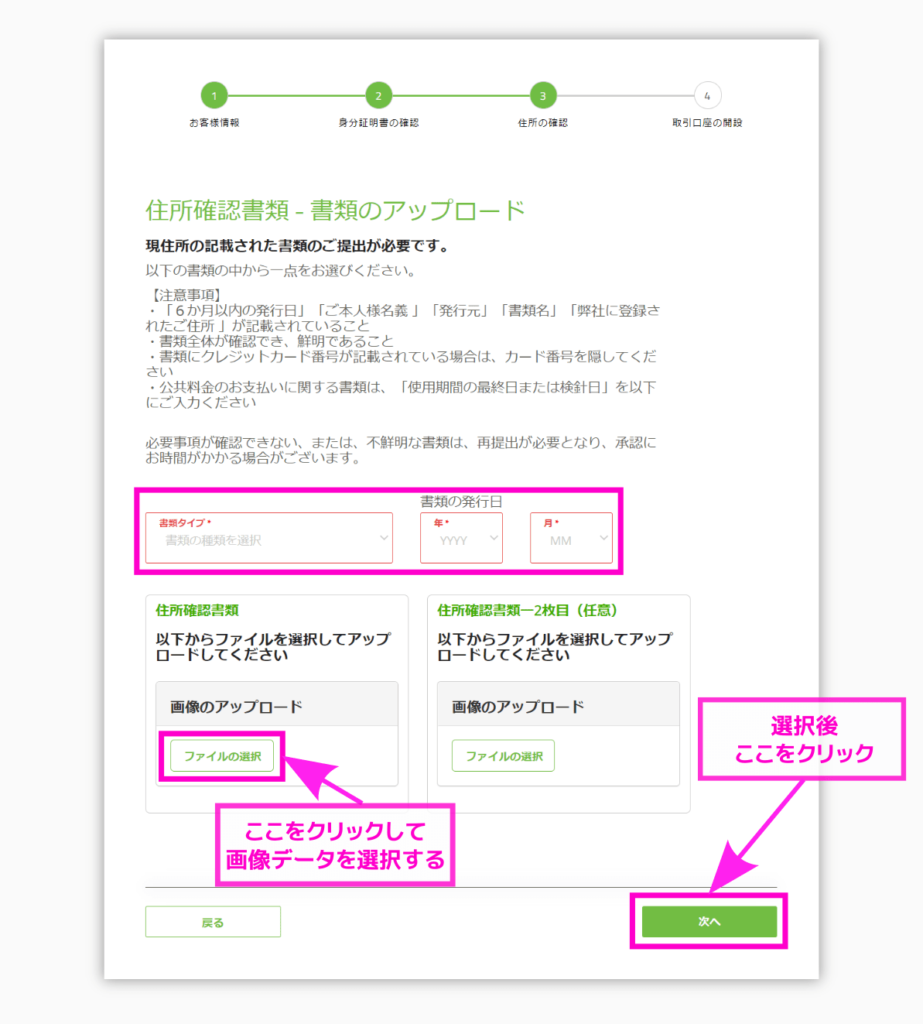
「書類タイプ」欄で提出する書類のタイプを選択します。
住所証明書類として以下の書類が利用できます。
- 公共料金(ガス/水道/電気)の請求書・利用明細書
- 銀行口座利用明細書
- クレジットカードの利用明細書
- インターネットの請求書・利用明細書
- 電話料金の請求書・利用明細書
- 住民票など
※住所確認書類は6か月以内に発行されている必要があります。
さらに書類を確認し「書類の発行日」欄を入力します。
そして「ファイルの選択」をクリックするとファイルを選択するウインドウが表示されるのでアップロードする画像データを選択しましょう。
基本的に1枚で済むと思いますが、両面に記載事項を分かれているなどの場合には2枚の画像をアップロードすることもできます。
画像データを選択したら「次へ」をクリックしましょう。
すると住所確認書類のアップロードが完了したことを伝えるページへ移動します。
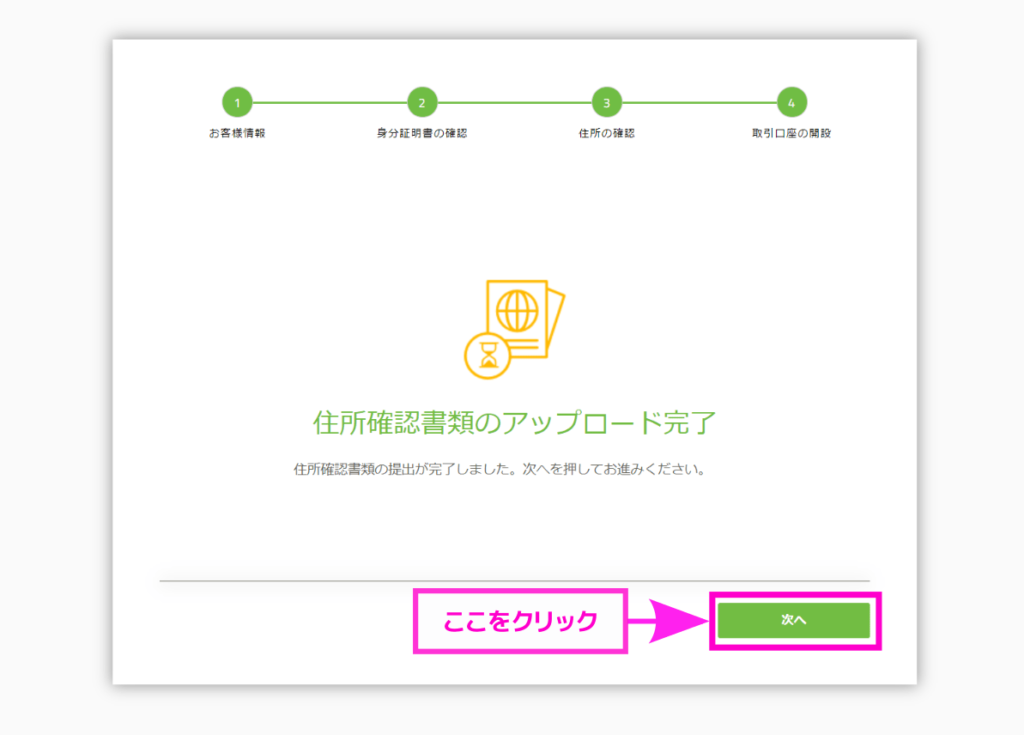
「次へ」をクリックしましょう。
今度は必要書類の提出が完了したことを伝えるページへ移動します。
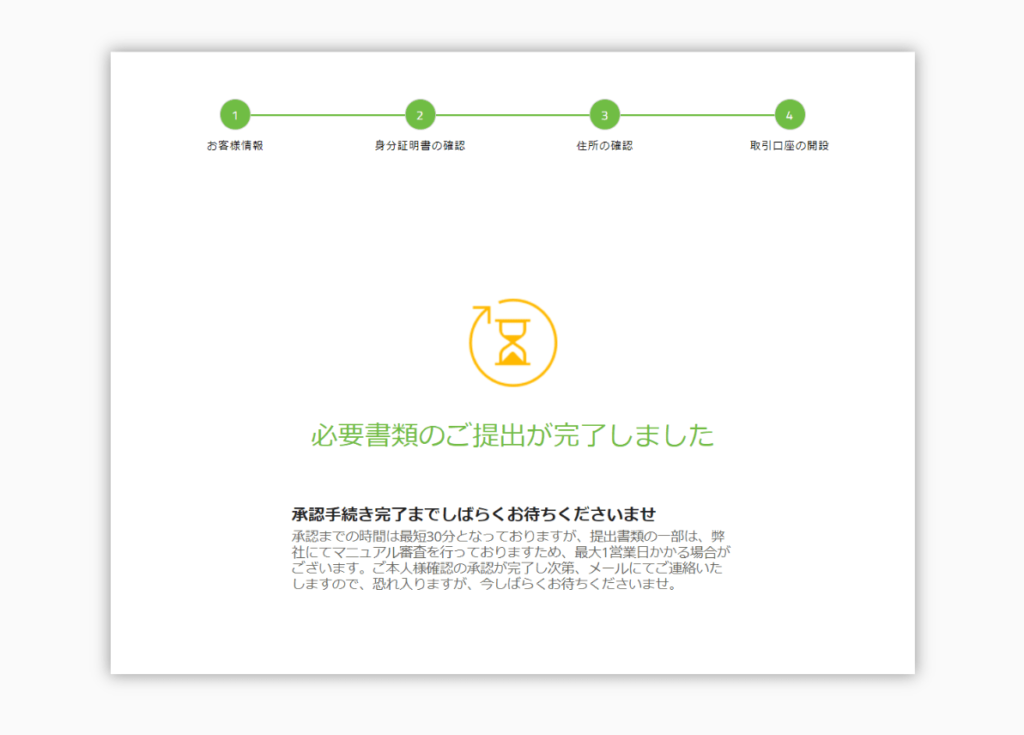
Titan FXによる入力した情報の審査が開始されます。
審査が終了するまでしばらく待ちましょう。
審査完了を待つ
入力した内容をTitan FXが審査し、承認されるとメールが届きます。
審査は1営業日程度で完了します。
実際に私が手続きを行った際には翌々日に承認のメールが届きました。
記載内容に抜けなどが無いかや提出書類と記載内容の整合などを確認しているようです。
内容についての問い合わせは基本的にありません。
口座開設手続き中のメールアドレス認証完了後に取引プラットフォームへのログイン情報が記載されたメールが届いています。
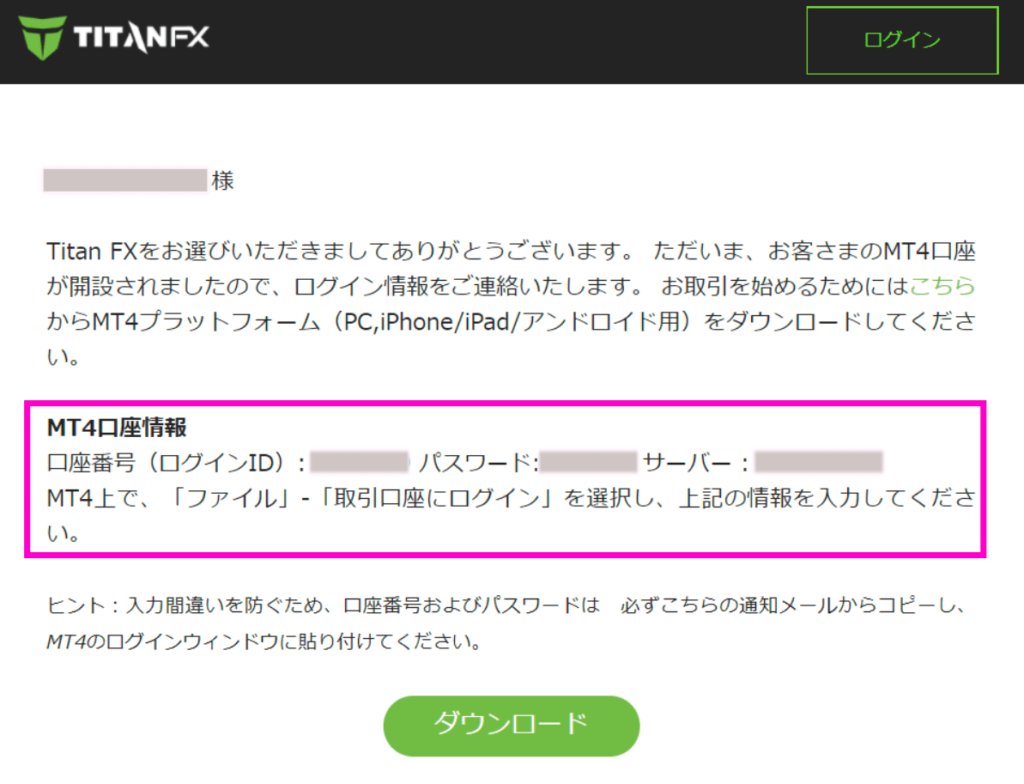
このメールには取引プラットフォームのダウンロードリンクやログイン情報が記載されています。
プラットフォームをインストールし、入金を行うとすぐにFX取引を始められます。




コメント